录音啦是一款非常不错的会议录音转文字软件,该软件可以将会议的录音内容转换成文字,使用完全免费,可以将会议的录音内容转换成文字,方便记录,讯飞语音识别引擎和百度识别引擎,支持录音转文字、电脑声音转文字、文字转语音等多种功能,是你手中的完美录音软件!
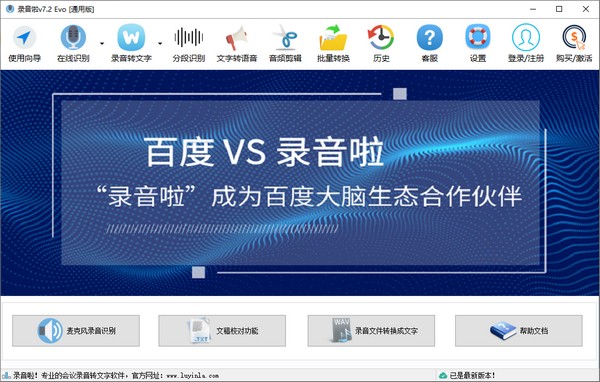
录音啦基本简介
录音啦是一款会议录音,会议录音转文字、电脑声音转文字、文字转语音的多功能软件,客户目前面向政府、银行、企业等行政人员。减少工作量,节约工作时间。目前本软件识别引擎有四种,分别是:科大讯飞、捷通华声,百度、都拥有国内国外较为领先的识别技术,能够让您在开会的时候,让演讲人的声音,迅速转换为文字,方便进行会议纪要工作。
录音啦使用方法
1.直接的打开启用软件,开始录音就可以启动了;
2.当你觉得可以停止录音的时候就可以停止下来;
3.可以对自己录音好的文件进行在线的识别以及保存文字等功能;
4.也可以设置对语音输入的选择!
在线识别
第一步: 运行软件-点击"在线识别"
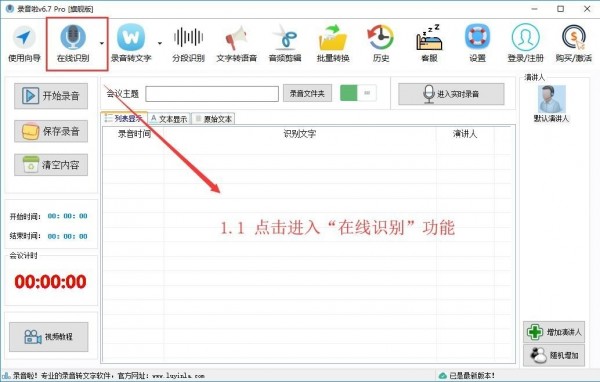
第二步:点击“开始录音”功能
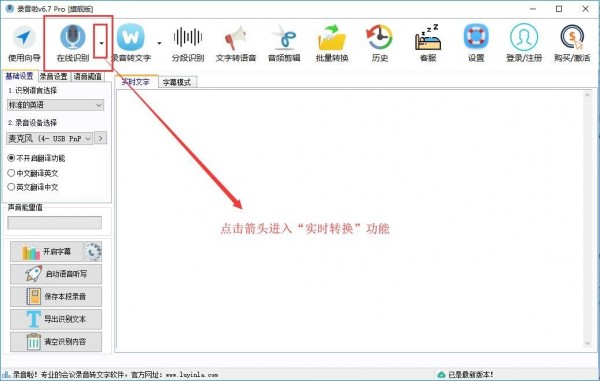
第三步: 这里我们首先要注意,录音设备一定要选择正确
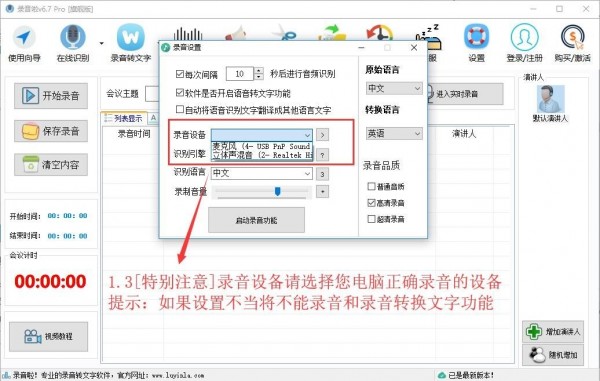
第四步:调整系统默认设备、按照图片所示,进入系统设置
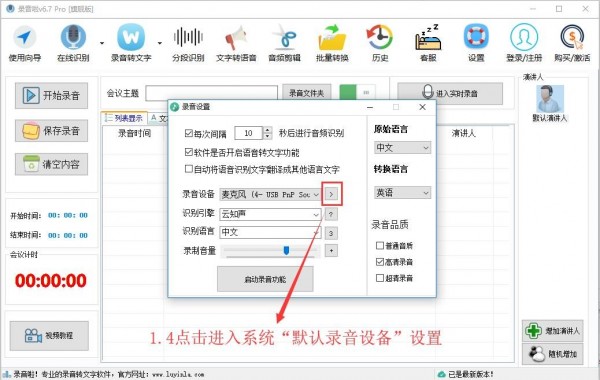
第六步:确保录音设备和系统设置一致
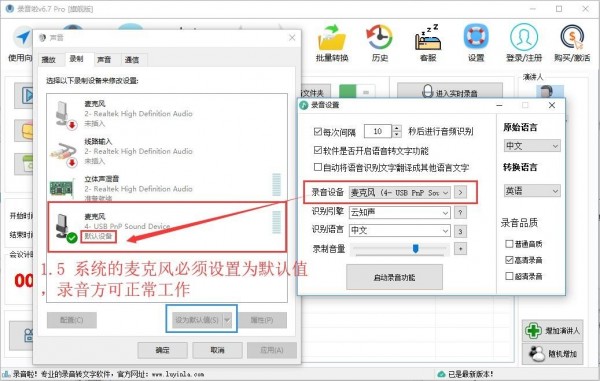
第七步:启动录音功能、对着麦克风说话即可
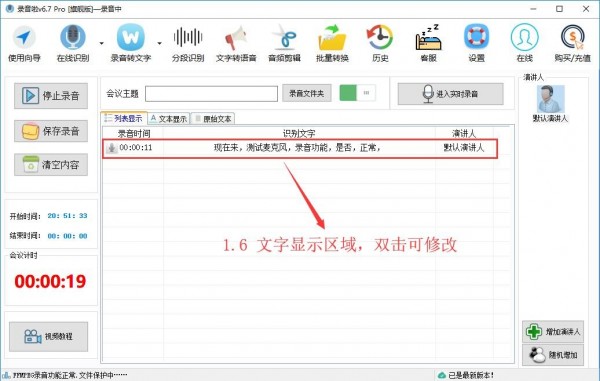
第八步:停止录音、点击”保存录音“按钮即可,录音文件夹中已经自动记录好了识别的文字
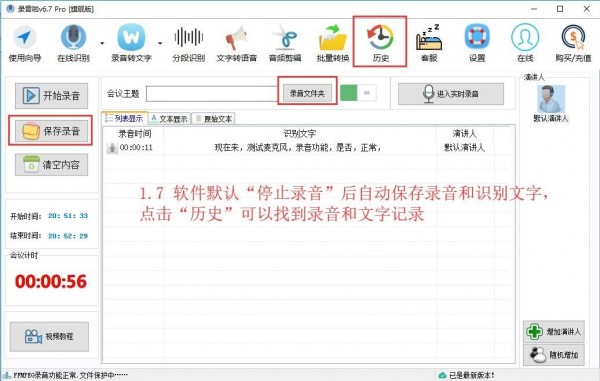
录音转换
第一步: 运行软件-请先“登录”账户,然后进入”录音转文字“功能
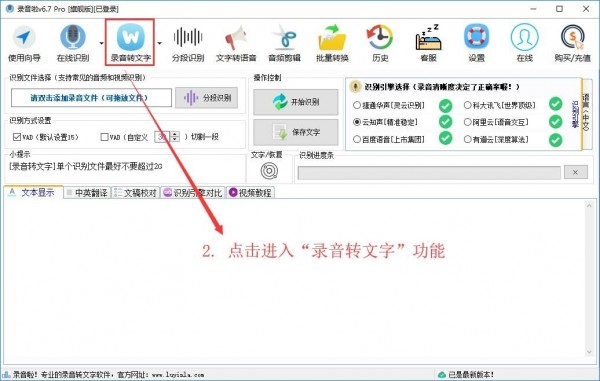
第二步: 在“识别文件选择”鼠标双击、或者拖放文件进入编辑框
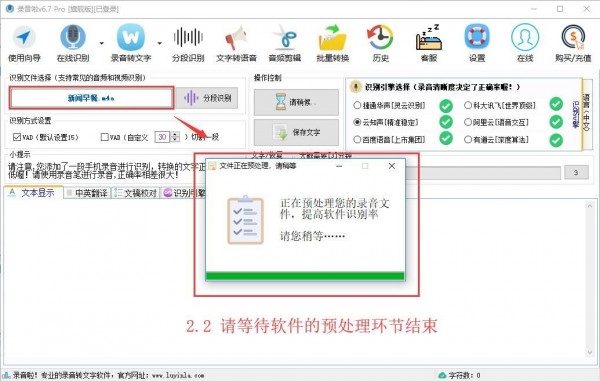
第三步:等待软件预处理完毕(音频转码)
第四步:系统自动进行【识别】,识别的文字将出现在下框中显示
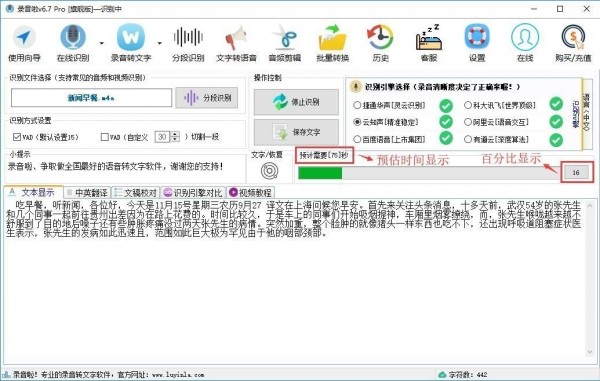
第五步: 等待进度条走完后,选择【保存文字】
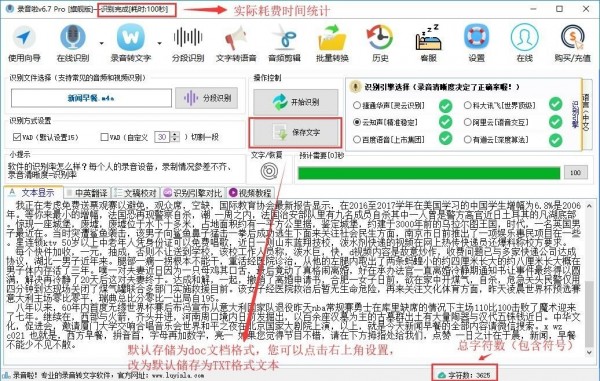
批量转换
第一步:运行软件,登录账户后,点击【批量转换】功能
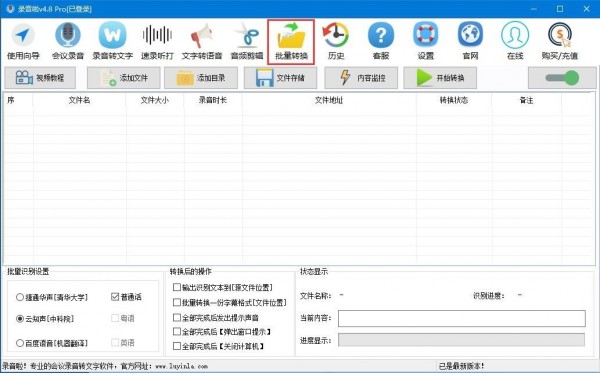
第二步: 点击【添加文件】或者直接把要识别的文件拖动进来也可以,也可以选择【添加目录】

第三步:点击【开始转换】并等待即可
第四步: 全部识别完成后,点击【文件存储】可以找到识别后的文件
常见问题
问:如何录制电脑的声音,音频直接转成文字?
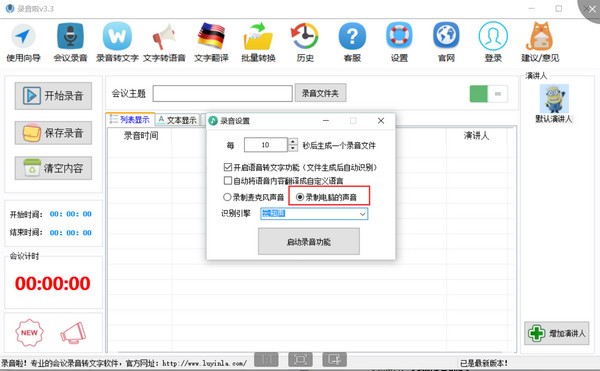
首先,现在【录制电脑的声音】功能,软件会弹出提示,要求您设置一下默认设备
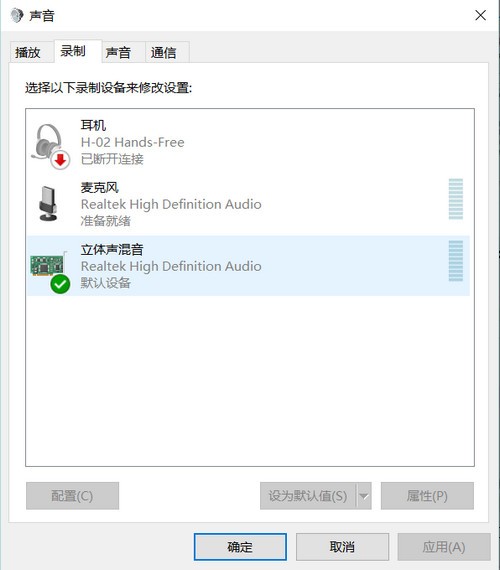
请确保:【立体声混响】为默认设备

关闭窗口,【启动录音功能】
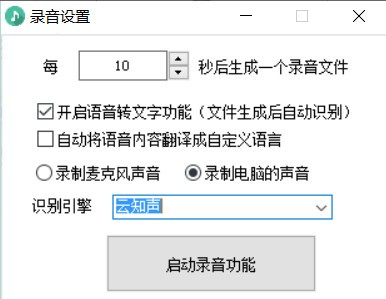
在网上看视频,看电影,学习,在线课程,都能够转换为文字
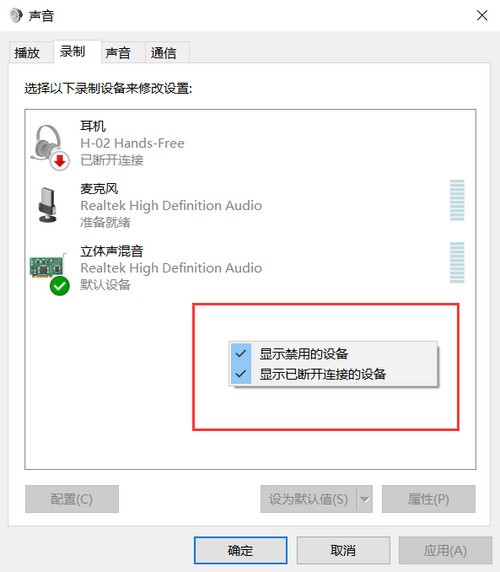
如果您的这里是空白的,请鼠标按右键,显示禁用的设备,然后将其启用即可!
录音啦特色
1.简易安装
软件安裝比较简单,沒有广告插件,沒有捆缚程序流程,简易几个实际操作就可以安裝在您的电脑运行;
2.在线升级
软件可以完成自动升级,运行软件,可能检验本身版本,升級到官方网站全新的版本,免去您找寻新版本的苦恼;
3.便宜的价钱
产品能够先体验感受,令人满意后在选购大家的产品。坚信从作用,价钱上的定早已是现阶段目前市面上最低价位;
4.文档分段&时间范围
您的音频将分段鉴别,可查询每分的鉴别状况,及其接听每段音频,适用报表导出来,打印出,检索等作用;
5.大批量&鉴别
软件适用一键会议录音作用,软件能为您节省很多的時间,一定可以变成您的好帮手!
6.顾客服务
如家人一样的顾客服务,在确保您可以平稳运行软件的与此同时,随时随地为您解释疑惑,远程桌面开展技术咨询;
7.多语言识别
软件现阶段适用四大鉴别模块,适用汉语,英语,广东话鉴别,大量语言表达,请等候专业技术人员开展兼容;
8.连接网络&鉴别
请确保软件处在互联网技术自然环境中应用,音频鉴别不容易泄漏您的个人隐私,鉴别的高效率将在于您的网速;
以上便是KK下载给大家分享的录音啦破解版!


 录音啦(会议录音系统) v8.3破解免费版26M
录音啦(会议录音系统) v8.3破解免费版26M 录音啦语音识别转文字软件 v8.57 绿色破解版26.19MB
录音啦语音识别转文字软件 v8.57 绿色破解版26.19MB 录音啦(录音转文字) v10.1免费版26.19MB
录音啦(录音转文字) v10.1免费版26.19MB 录音啦 v6.9绿色破解版75.09MB
录音啦 v6.9绿色破解版75.09MB 录音啦 v13.0旗舰版93.6MB
录音啦 v13.0旗舰版93.6MB 录音啦电脑版 v16.197.22MB
录音啦电脑版 v16.197.22MB